如何在WPS中绘制松树?用wps绘制松树的两种方法
有些图形可以在wps中绘制。如何画松树图形?让我们来看看详细的教程。
软件名称:WPS Office 2016预发布版v10.1.0.7224官方最新安装版本软件大小:65.8MB更新时间:2018-03-07立即下载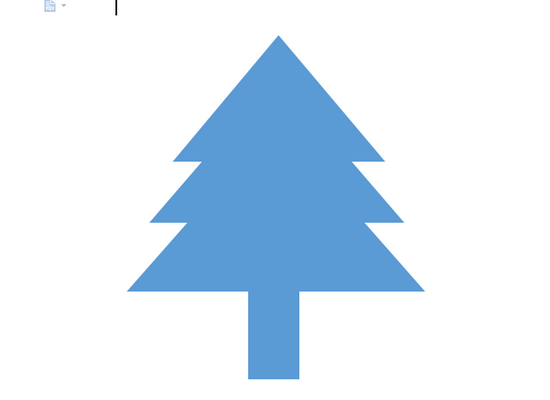 。
。
方法1:
很多朋友可能只知道WPS文档是专门用于文字编辑的软件,其他人也可以画图。是的,如果你没弄错的话,它是在画画。今天,边肖将向我的朋友们介绍如何用WPS文档巧妙地画一棵松树。

1.打开WPS文档,创建一个新的空白文档,如下所示。有许多方法可以创建空白文档。在这里,我们单击下图中红色圆圈中的[]来创建一个新文档。在弹出的选项框中,单击[新建空白文档]。
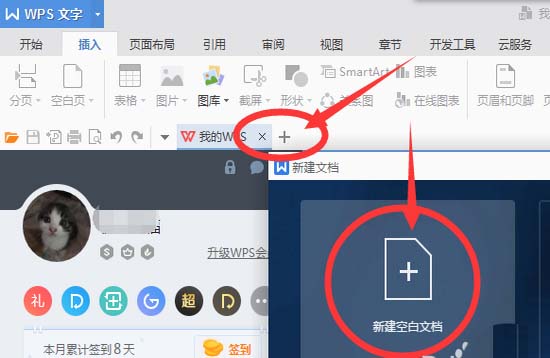
2.在新创建的文档中,我们单击上方菜单栏中的[插入]和下方快捷栏中的[形状]。在出现的下拉菜单中,找到[基本形状]并单击[闪电形状]。如下图所示。
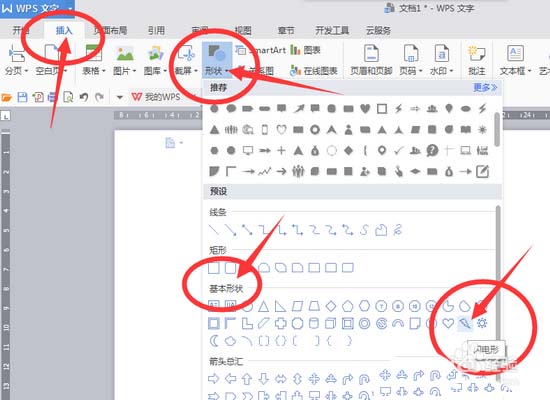
3.点击【闪电形状】,将鼠标移动到文档界面。这时鼠标会变成【十】十字。按住鼠标左键,将鼠标从文档页面左上角以45度角拉到右下角,画出一个闪电形状,如下图。
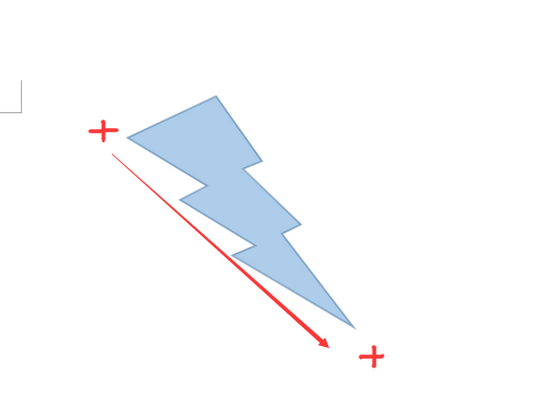
4.用鼠标选中刚刚画出的闪电形状,然后点击快捷菜单栏中的【绘图工具】——【旋转】——【垂直翻转】,将闪电形状从图1的外观翻转到图2的外观,如下图所示。
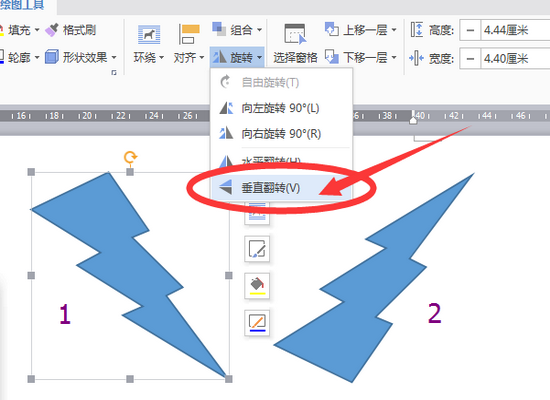
5.选择调整后的图形,右键单击图形,从快捷菜单中选择【其他布局选项】,如下图所示。

6.在弹出的【布局】对话框中,找到【旋转】,在下方【旋转】后面的角度输入【336】,然后点击【确定】。这个数字可以自己调整,不一定要用这个角度。下图。
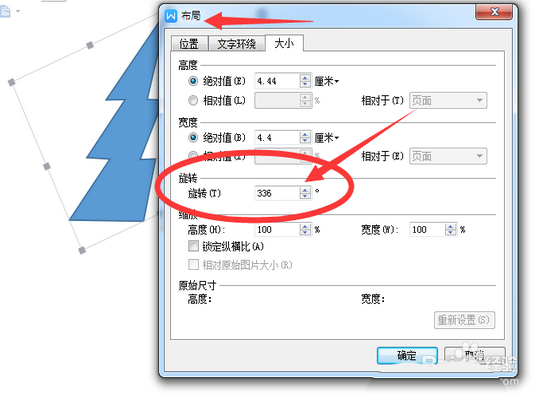
7.调整完成后,我们再次选择闪电图,在图上点击鼠标右键,从弹出的快捷菜单中选择编辑顶点。下图。
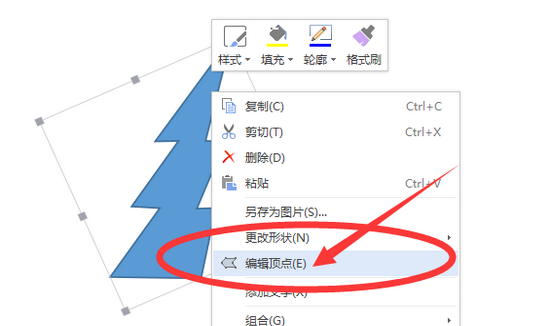
8.点击【编辑顶点】后,闪电图的每个顶点上会出现一个小黑点,如下图所示。接下来,我们需要右键单击黑色顶点并删除这些顶点,主要是删除图形右侧的顶点,从而将原来的闪电图形更改为较低的图图2。

上一页12 3阅读下一页的全文。
版权声明:如何在WPS中绘制松树?用wps绘制松树的两种方法是由宝哥软件园云端程序自动收集整理而来。如果本文侵犯了你的权益,请联系本站底部QQ或者邮箱删除。

















